Anteprima e avvio di un’attività Consigli
Dopo aver creato l'attività Recommendations, A/B Test o Experience Targeting (XT) contenente offerte Consigli, è necessario visualizzare in anteprima i consigli per assicurarsi che i risultati siano disponibili prima di avviare l'attività. Target Recommendations offre diversi modi per visualizzare in anteprima i consigli.
Verifica dello stato dell’algoritmo di Recommendations
Dopo aver creato un'attività, Recommendations esegue un algoritmo per generare i consigli. L’esecuzione di questo algoritmo potrebbe richiedere alcune ore.
È possibile verificare se l'esecuzione dell'algoritmo è stata completata nel diagramma di panoramica Activity, in cui è elencato lo stato dei criteri. La figura seguente mostra lo stato nel diagramma attività nella pagina Recommendations di un'attività Overview:
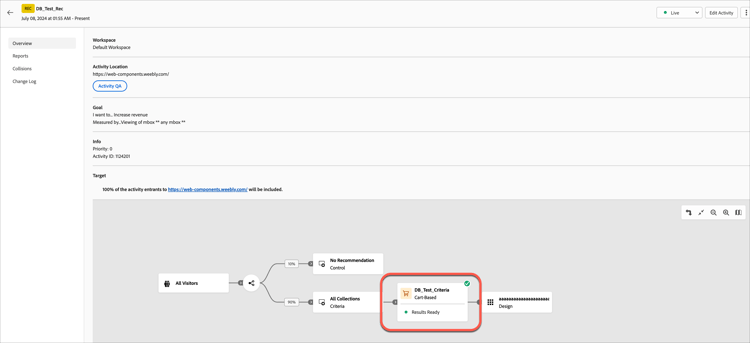
I risultati dello stato includono quanto segue, come illustrato di seguito:
- Results Ready: indica che l'algoritmo ha restituito dei risultati
- Results Not Ready: indica che l'algoritmo non è stato completato.
- Feed Failure: indica che non è stato possibile recuperare il file di feed dei criteri personalizzato.

Quanto tempo ci vorrà per eseguire l'algoritmo?
Dopo aver salvato un'attività contenente un criterio, Target calcola i consigli in base alla raccolta, ai criteri, alla progettazione e alle promozioni selezionati. Il calcolo richiede un po’ di tempo, in base alla logica selezionata per i consigli, all’intervallo di dati, al numero di elementi nel catalogo, alla quantità di dati comportamentali generati dai clienti e all’origine selezionata per i dati comportamentali.
Quest’ultima influisce maggiormente sul tempo di elaborazione, come segue:
mbox
Se come origini dei dati comportamentali sono selezionate delle mbox, i criteri creati vengono eseguiti subito. A seconda della quantità di dati comportamentali utilizzati e delle dimensioni del catalogo, l’esecuzione dell’algoritmo può richiedere fino a 12 ore. L’apporto di modifiche alla configurazione dei criteri comporta solitamente la riesecuzione dei criteri. A seconda della modifica apportata, i consigli calcolati in precedenza potrebbero non essere disponibili fino a quando non viene completata una nuova esecuzione oppure, per modifiche di maggiore entità, fino a quando non viene completata una nuova esecuzione potrebbero essere disponibili solo i contenuti di backup o predefiniti. Se un algoritmo non viene modificato, viene rieseguito automaticamente da Target ogni 12-48 ore, a seconda dell’intervallo di dati selezionato.
Adobe Analytics
Se il criterio utilizza Adobe Analytics come origine dei dati comportamentali, l’eventuale utilizzo della suite di rapporti e dell’intervallo di lookback selezionati per altri criteri incide sul tempo che trascorre prima che il criterio creato diventi disponibile.
- Configurazione una tantum della suite di rapporti: la prima volta che una suite di rapporti viene utilizzata con una specifica finestra di lookback dei dati, Target Recommendations può richiedere da due a sette giorni per scaricare completamente i dati comportamentali della suite di rapporti selezionata da Analytics. L’arco temporale dipende dal caricamento del sistema Analytics.
- Criteri nuovi o modificati che utilizzano una suite di rapporti già disponibile: se crei un nuovo criterio o ne modifichi uno esistente e la suite di rapporti selezionata è già utilizzata per Target Recommendations, con un intervallo di dati uguale o inferiore a quello selezionato, i dati saranno immediatamente disponibili e non sarà richiesta alcuna configurazione una tantum. In questo caso, oppure se le impostazioni di un algoritmo vengono modificate senza che si modifichi la suite di rapporti o l’intervallo di dati selezionato, l’algoritmo viene eseguito o rieseguito entro 12 ore.
- Viene eseguito un algoritmo continuo: i dati scorrono da Analytics a Target Recommendations su base giornaliera. Ad esempio, per il consiglio Viewed Affinity, quando un utente visualizza un prodotto, a Analytics viene passata una chiamata di tracciamento per la visualizzazione del prodotto quasi in tempo reale. I dati di Analytics vengono inviati a Target all'inizio del giorno successivo e Target esegue l'algoritmo in meno di 12 ore.
Utilizzo dei collegamenti di controllo qualità per visualizzare in anteprima i consigli
Quando i risultati dell'algoritmo sono pronti, è possibile visualizzarli in anteprima utilizzando la funzionalità Collegamento QA di Adobe Target. I collegamenti di controllo qualità sono disponibili nella sezione Activity Location della pagina di panoramica di Activity:
L’utilizzo di un collegamento di controllo qualità consente di visualizzare in anteprima i consigli sulla pagina:

-
La modalità di controllo qualità di Target è "permanente" e viene salvata in un cookie. Se non esci dalla modalità di controllo qualità, continuerai a visualizzare i risultati del controllo qualità in tutto il sito. Per uscire dalla modalità di controllo qualità, utilizzare bookmarklet.
-
In modalità di controllo qualità, la navigazione nel sito non influirà su Recently Viewed Items o Recently Purchased Items del tuo profilo. Questo comportamento si verifica per progettazione per evitare un inquinamento involontario dei dati comportamentali di produzione. Per visualizzare in anteprima i risultati di un criterio Recently Viewed Items o User-Based Recommendations, esplorare prima il sito al di fuori della modalità di controllo qualità, quindi utilizzare la stessa sessione per aprire un collegamento alla modalità di controllo qualità.
Utilizzo del file CSV scaricabile per visualizzare in anteprima i consigli
In alcuni casi, potrebbe essere utile controllare gli elementi specifici consigliati. Questa funzione è particolarmente utile quando si utilizzano algoritmi come People Who Viewed This, Viewed That, in cui è consigliabile utilizzare un diverso insieme di elementi a seconda dell'elemento attualmente visualizzato dall'utente e nel catalogo potrebbero essere presenti migliaia o milioni di elementi diversi.
I risultati non sono disponibili per il download finché non viene visualizzato uno stato Results Ready per almeno un algoritmo nell'attività.
Per scaricare i risultati per l'anteprima, fai clic sull'icona del menu nell'angolo superiore destro della pagina Panoramica attività, quindi fai clic su Download data.

È in corso il download di un file CSV. Aprilo per visualizzare gli articoli consigliati:

Da sinistra a destra è un elenco di articoli consigliati, in questo caso quelli visualizzati più di frequente. I consigli sono separati per ambiente; in questo caso solo l’ambiente di produzione dispone di consigli.
Se un asterisco (*) è il primo valore di una riga, indica elementi di backup. Gli elementi di backup vengono visualizzati se non tutti gli slot di una progettazione possono essere riempiti dagli elementi consigliati dell’algoritmo (criteri).
Per altri tipi di algoritmo basati su un valore chiave, ad esempio People Who Viewed This, Viewed That, i valori chiave (ovvero gli elementi "This") sono elencati nella colonna più a sinistra e gli elementi consigliati (ovvero gli elementi "That") sono elencati da sinistra a destra nelle colonne Recommendation_X.
Formato di download CSV per algoritmi basati sulla popolarità e su chiavi format
Il file CSV scaricabile riflette in modo coerente i risultati generati dopo l’esecuzione dei criteri di back-end.
-
Per gli algoritmi basati sulla popolarità (non basati su chiave), il file include:
- Una riga di consigli di backup con prefisso * (un asterisco)
- Una riga distinta elenca i consigli basati sulle impostazioni dell’algoritmo
-
Per gli algoritmi basati su chiavi, il file include:
- Una riga di backup simile agli algoritmi basati sulla popolarità
- Righe multiple in formato chiave-valore, dove la prima voce è l’ID prodotto della chiave, seguita da ID prodotto separati da virgole che rappresentano i candidati per i consigli
Attivazione dell’attività Consigli
Dalla scheda Activity Overview, fare clic sulla freccia a discesa Stato, quindi selezionare Activate.
Se l'attività Recommendations è attualmente nello stato Inactive, l'elenco a discesa è etichettato Inactive.
Dopo alcuni secondi o pochi minuti, lo stato passa a Live.
Puoi anche disattivare o archiviare l’attività utilizzando lo stesso elenco a discesa.
Evitare interruzioni durante la modifica delle impostazioni di Recommendations
La modifica di Recommendations raccolte, criteri, promozioni o impostazioni di progettazione in un'attività live potrebbe causare la mancata validità dei risultati dell'algoritmo e la modifica dello stato di un algoritmo in Results Not Ready.
Per evitare di interrompere un’attività live, si consiglia di adottare il seguente approccio durante la modifica di un’attività live:
- Duplica l’attività originale (attività 1) e i criteri che desideri modificare per creare una nuova attività (attività 2).
- Modifica l’attività duplicata (attività 2) e i criteri, quindi attendi che l’algoritmo generi risultati.
- Visualizza l’anteprima della nuova attività modificata (attività 2) e conferma che i risultati corrispondano alle tue esigenze.
- Attiva la nuova attività (attività 2).
- Disattiva l’attività originale (attività 1).
Se devi conservare i risultati dei rapporti storici nella stessa attività, è possibile un approccio alternativo che potrebbe causare un’interruzione temporanea della disponibilità dei consigli:
- Duplica l’attività originale (attività 1) e i criteri che desideri modificare per creare una nuova attività (attività 2).
- Modifica l’attività duplicata (attività 2) e i criteri, quindi attendi che l’algoritmo generi risultati.
- Visualizza l’anteprima della nuova attività modificata (attività 2) e conferma che i risultati corrispondano alle tue esigenze.
- Sospendi la nuova attività modificata (attività 2) e cambia le impostazioni/criteri con l’attività originale (attività 1).
- Visualizza l’anteprima dell’attività originale (attività 1) e conferma che i risultati corrispondano alle tue esigenze.
- Riattiva l’attività originale (attività 1).